av Martin Brinkmann 26. juni 2018 i Windows – 7 kommentarer
Enhetsbehandling er en kraftig administrative Windows-verktøy for å håndtere alle enheter som er koblet til. Microsoft bruker begrepet enheter for maskinvare som er koblet til PC-en, fra hovedkort og skjermkort til eksterne harddisker, mus, eller skjermer.
Enhetsbehandling gir Windows-brukere kontroll over disse enhetene. Kontrollen omfatter alternativer for å kontrollere statusen for en hvilken som helst enhet, oppdateringen, må du installere eller avinstallere drivere, fjerne gamle og ubrukte enheter eller slå opp enheter som er koplet til PC-en i det siste.
En av de viktigste problemstillinger som nye brukere av Windows 10 står overfor, er at Microsoft har fjernet linken til Kontrollpanel hvor enhetsbehandling ble oppført i. Innstillingene omfatter programmet et enheter, men det gjør ikke link til Enhetsbehandling eller gi samme sett av funksjoner.
Nye brukere kan ikke vite at Enhetsbehandling finnes på alle Windows-10, mens erfarne brukere kan ha behov for informasjon om å åpne enhetsbehandling.
Hvordan kan du åpne Enhetsbehandling på Windows-10?
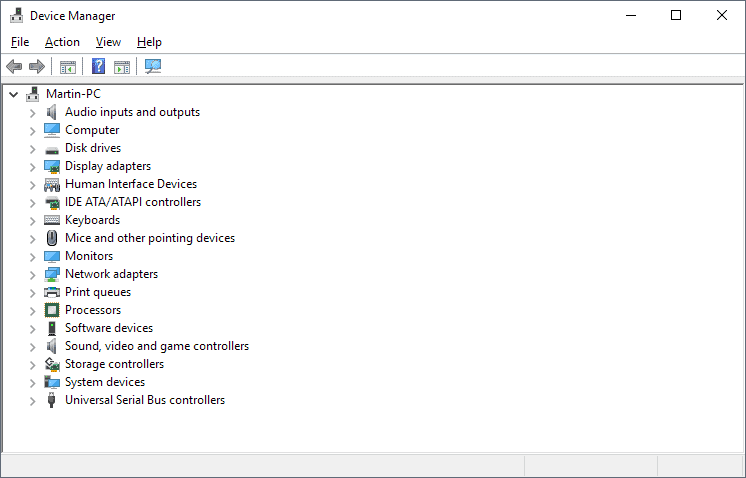
Det er mange måter å åpne Enhetsbehandling i Windows 10 enheter, men alle av dem er skjult.
Det er ingen direkte kobling i Innstillinger eller Start-menyen, som peker direkte til Enhetsbehandling.
Power-Menyen

Trolig den enkleste alternativet som Windows-10 versjon 1803 er den følgende:
- Høyreklikk på Start-ikonet eller bruke Windows-X snarvei.
- Velg Enhetsbehandling fra Power-menyen som åpnes.
Metoden er den offisielle måten Microsoft foreslår når det gjelder å legge i Enhetsbehandling på et system som kjører Windows 10.
Den direkte tilnærming

En annen mulighet du har er å laste Enhetsbehandling direkte ved hjelp av sin msc-fil. MSC-filer er snap-in-kontroller at skjermen administrative kontroller når du kjører.
MSC-fil av Enhetsbehandling, er devmgmt.msc. Alt du trenger å gjøre er følgende for å laste inn det ved hjelp av filen:
- Bruk snarveien Windows-R for å vise dialogboksen kjør på systemet.
- Skriv eller lim inn devmgmt.msc og trykk på Enter-tasten.
Tips: Du kan legge i Enhetsbehandling ved å bruke fil fra ledeteksten eller PowerShell spørsmål som godt.
Andre alternativer
Windows tilbyr massevis av andre alternativer, de fleste av dem heller obskure, for å åpne Enhetsbehandling.
- Trykk på Start, og skriv inn Enhetsbehandling. Windows Søket skal returnere Enhetsbehandling som en av de valg som du deretter kan velge å legge den administrative verktøy.
- Når du er i Kontrollpanel allerede, velg Enhetsbehandling eller bruke bygget i søk for å returnere den.
- Når du er i datamaskinbehandling, velg Enhetsbehandling under System Verktøy.
- Hvis du arbeider med Enheten Manager regelmessig, kan du legge den til skrivebordet eller Oppgavelinjen. Bare opprette en ny ren tekst-dokument, legger du devmgmt.msc som tekst, og lagre filen slik at den er av type .bat (og ikke .txt). Du vil plassere filen på skrivebordet eller oppgavelinjen for å starte Enheten Manager med et dobbeltklikk.
- Kjøre en Enhetsbehandling alternativ som DevManView.
Relaterte artikler
- GhostBuster: fjern løse enheter på Windows
- Veksle enheter på Windows med DeviceSwitch